Le traduzioni sono generate tramite traduzione automatica. In caso di conflitto tra il contenuto di una traduzione e la versione originale in Inglese, quest'ultima prevarrà.
Creazione di un servizio App Runner
AWS App Runner automatizza la transizione da un'immagine del contenitore o da un archivio di codice sorgente a un servizio Web in esecuzione con scalabilità automatica. Indirizzi App Runner all'immagine o al codice sorgente, specificando solo un numero limitato di impostazioni richieste. App Runner crea l'applicazione se necessario, fornisce risorse di calcolo e distribuisce l'applicazione per eseguirla su di esse.
Quando si crea un servizio, App Runner crea una risorsa di servizio. In alcuni casi, potrebbe essere necessario fornire una risorsa di connessione. Se si utilizza la console App Runner, la console crea implicitamente la risorsa di connessione. Per ulteriori informazioni sui tipi di risorse App Runner, consulta. Risorse App Runner Per ognuno di questi tipi di risorse sono associate delle quote associate al tuo account. Regione AWS Per ulteriori informazioni, consulta Quote di risorse di App Runner.
Esistono sottili differenze nella procedura di creazione di un servizio a seconda del tipo di fonte e del provider. Questo argomento descrive diverse procedure per la creazione di questi tipi di fonti in modo da poter seguire quella più adatta alla propria situazione. Per iniziare una procedura di base con un esempio di codice, vedereGuida introduttiva a App Runner.
Prerequisiti
Prima di creare il servizio App Runner, assicurati di completare le seguenti azioni:
-
Completa i passaggi di configurazione inConfigurazione per App Runner.
-
Assicurati che il codice sorgente dell'applicazione sia pronto. Puoi utilizzare un repository di codice in Bitbucket
o un'immagine contenitore in GitHub Amazon Elastic Container Registry (Amazon ECR) Elastic Container Registry (Amazon ECR) per creare un servizio App Runner.
Creazione di un servizio
Questa sezione illustra il processo di creazione per i due tipi di servizio App Runner: basato sul codice sorgente e basato sull'immagine di un contenitore.
Nota
Se crei un connettore VPC per il traffico in uscita per un servizio, il processo di avvio del servizio che segue presenterà una latenza unica. È possibile impostare questa configurazione per un nuovo servizio al momento della creazione o in seguito, con un aggiornamento del servizio. Per ulteriori informazioni, consulta il Latenza una tantum capitolo Networking with App Runner di questa guida.
Le sezioni seguenti mostrano come creare un servizio App Runner quando la fonte è un repository di codice in GitHub
Quando crei il servizio, App Runner crea un'immagine Docker che contiene il codice dell'applicazione e le dipendenze. Quindi avvia un servizio che esegue un'istanza contenitore di questa immagine.
Creazione di un servizio dal codice utilizzando la console App Runner
Per creare un servizio App Runner utilizzando la console
-
Configura il tuo codice sorgente.
-
Apri la console App Runner
e, nell'elenco Regioni, seleziona il tuo Regione AWS. -
Se Account AWS non dispone ancora di alcun servizio App Runner, viene visualizzata la home page della console. Scegli Crea un servizio App Runner.
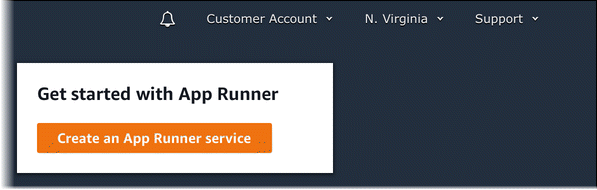
Se Account AWS dispone di servizi esistenti, viene visualizzata la pagina Servizi con un elenco dei servizi. Selezionare Create service (Crea servizio).

-
Nella pagina Origine e distribuzione, nella sezione Sorgente, per Tipo di archivio, scegli Archivio del codice sorgente.
-
Seleziona un tipo di provider. Scegli uno dei due GitHubo Bitbucket.
-
Quindi seleziona un account o un'organizzazione per il provider che hai utilizzato in precedenza o scegli Aggiungi nuovo. Quindi, esegui la procedura di fornitura delle credenziali del repository del codice e scegli un account o un'organizzazione a cui connetterti.
-
Per Repository, seleziona il repository che contiene il codice dell'applicazione.
-
Per Branch, seleziona il ramo che desideri distribuire.
-
Per la directory di origine, inserite la directory nel repository di origine che memorizza il codice dell'applicazione e i file di configurazione.
Nota
I comandi build e start vengono eseguiti dalla directory di origine specificata. App Runner gestisce il percorso come assoluto a partire da root. Se non si specifica un valore qui, la directory predefinita è la radice del repository.
-
-
Configura le tue distribuzioni.
-
Nella sezione Impostazioni di distribuzione, scegli Manuale o Automatico.
Per ulteriori informazioni sui metodi di distribuzione, consultaMetodi di distribuzione.
-
Scegli Next (Successivo).
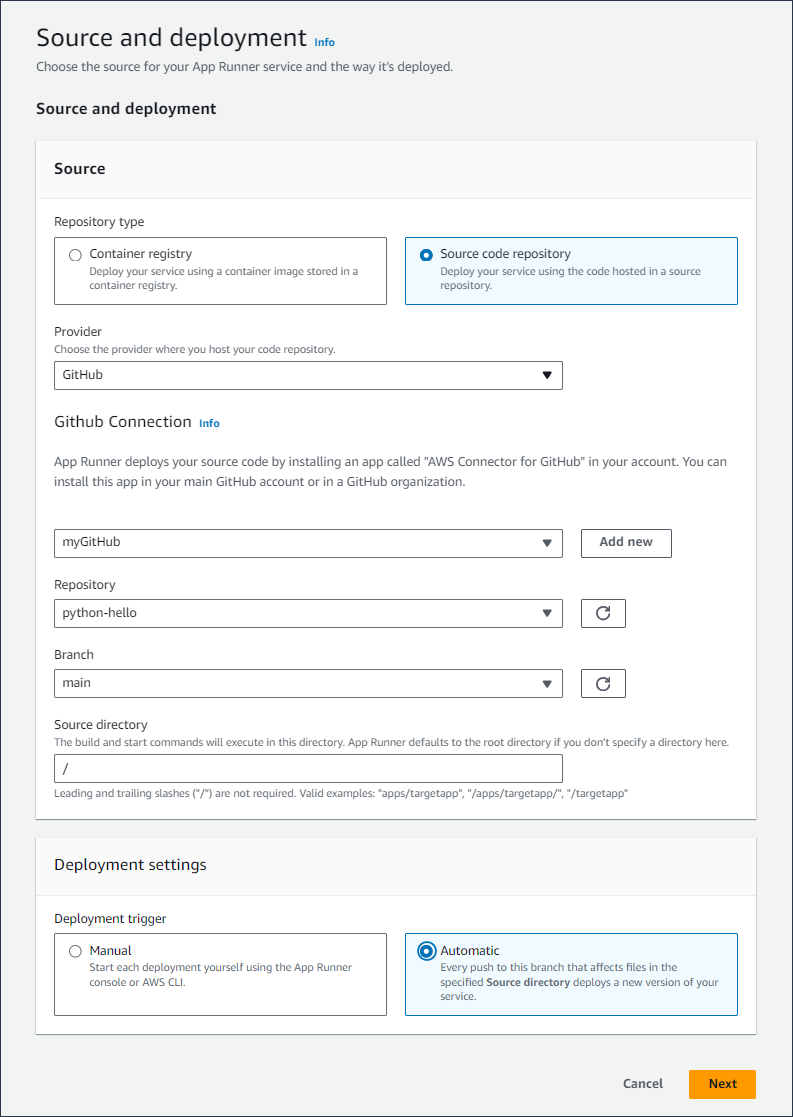
-
-
Configura la build dell'applicazione.
-
Nella pagina Configura build, per File di configurazione, scegli Configura tutte le impostazioni qui se il tuo repository non contiene un file di configurazione di App Runner, oppure Usa un file di configurazione in caso affermativo.
Nota
Un file di configurazione di App Runner è un modo per mantenere la configurazione della build come parte dell'origine dell'applicazione. Quando ne fornisci uno, App Runner legge alcuni valori dal file e non ti consente di impostarli nella console.
-
Fornisci le seguenti impostazioni di build:
-
Runtime: scegli un runtime gestito specifico per la tua applicazione.
-
Comando di compilazione: immetti un comando che crea l'applicazione dal relativo codice sorgente. Potrebbe trattarsi di uno strumento specifico della lingua o di uno script fornito con il codice.
-
Comando di avvio: immetti il comando che avvia il tuo servizio web.
-
Porta: inserisci la porta IP che il tuo servizio web ascolta.
-
-
Scegli Next (Successivo).
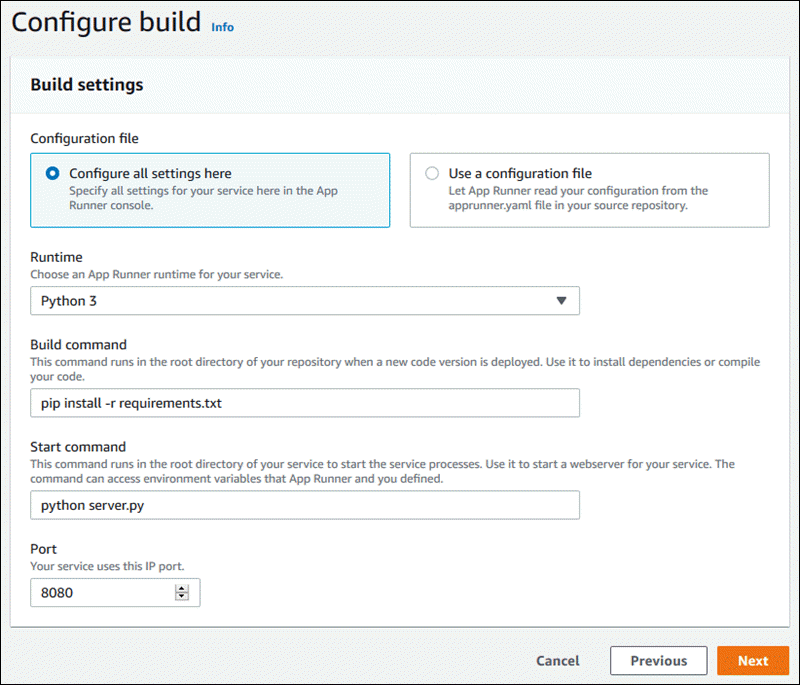
-
-
Configura il tuo servizio.
-
Nella pagina Configura servizio, nella sezione Impostazioni del servizio, inserisci un nome di servizio.
Nota
Tutte le altre impostazioni del servizio sono opzionali o hanno impostazioni predefinite fornite dalla console.
-
È possibile modificare o aggiungere altre impostazioni per soddisfare i requisiti dell'applicazione.
-
Scegli Next (Successivo).
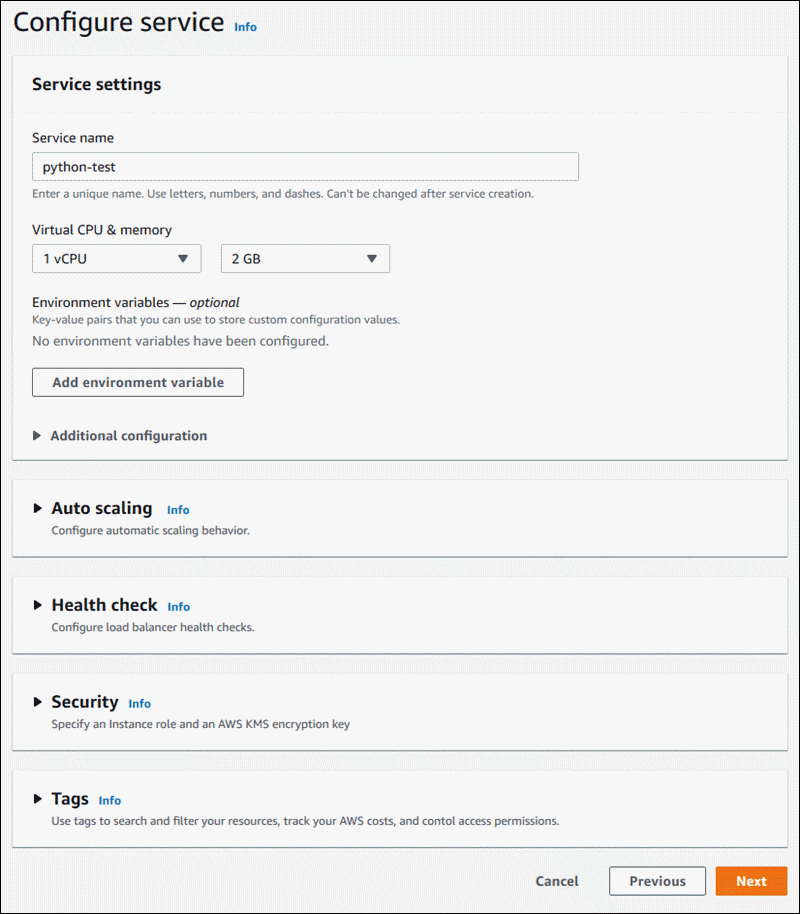
-
-
Nella pagina Rivedi e crea, verifica tutti i dettagli che hai inserito, quindi scegli Crea e distribuisci.
Risultato: se il servizio viene creato correttamente, la console visualizza la dashboard del servizio con una panoramica del servizio del nuovo servizio.
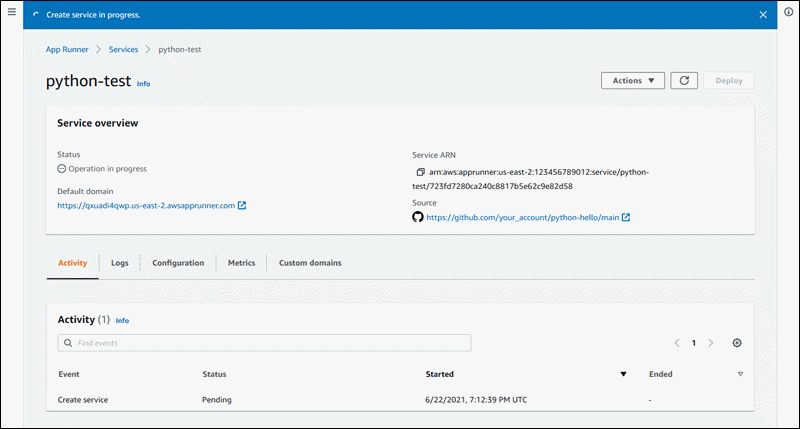
-
Verifica che il servizio sia in esecuzione.
-
Nella pagina del pannello di controllo del servizio, attendi che lo stato del servizio sia in esecuzione.
-
Scegli il valore di dominio predefinito. È l'URL del sito Web del tuo servizio.
-
Usa il tuo sito Web e verifica che funzioni correttamente.
-
Creazione di un servizio dal codice utilizzando l'API App Runner o AWS CLI
Per creare un servizio utilizzando l'API App Runner oppure AWS CLI, richiama l'azione CreateService API. Per ulteriori informazioni e un esempio, consulta CreateService. Se è la prima volta che crei un servizio utilizzando un'organizzazione o un account specifico per un repository di codice sorgente (GitHub o Bitbucket), inizia chiamando. CreateConnection Ciò stabilisce una connessione tra App Runner e l'organizzazione o l'account del fornitore del repository. Per ulteriori informazioni sulle connessioni App Runner, vedere. Gestione delle connessioni App Runner
Se la chiamata restituisce una risposta corretta con un oggetto Service visualizzato"Status":
"CREATING", il servizio inizia la creazione.
Per una chiamata di esempio, consulta Creare un servizio di repository del codice sorgente nell'AWS App Runner API Reference
Le seguenti sezioni mostrano come creare un servizio App Runner quando l'origine è un'immagine del contenitore archiviata in Amazon ECR. Amazon ECR è un Servizio AWS. Pertanto, per creare un servizio basato su un'immagine Amazon ECR, fornisci ad App Runner un ruolo di accesso contenente le autorizzazioni di azione Amazon ECR necessarie.
Nota
Le immagini archiviate in Amazon ECR Public sono disponibili pubblicamente. Pertanto, se l'immagine è archiviata in Amazon ECR Public, non è richiesto un ruolo di accesso.
Quando il servizio viene creato, App Runner avvia un servizio che esegue un'istanza contenitore dell'immagine fornita. In questo caso non è prevista alcuna fase di compilazione.
Per ulteriori informazioni, consulta Servizio App Runner basato su un'immagine sorgente.
Creazione di un servizio da un'immagine utilizzando la console App Runner
Per creare un servizio App Runner utilizzando la console
-
Configura il tuo codice sorgente.
-
Apri la console App Runner
e, nell'elenco Regioni, seleziona il tuo Regione AWS. -
Se Account AWS non dispone ancora di alcun servizio App Runner, viene visualizzata la home page della console. Scegli Crea un servizio App Runner.
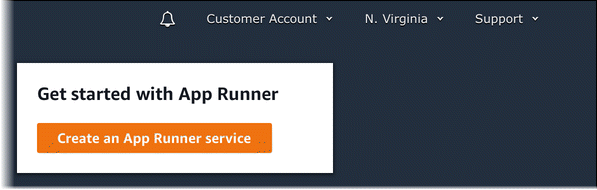
Se Account AWS dispone di servizi esistenti, viene visualizzata la pagina Servizi con un elenco dei servizi. Selezionare Create service (Crea servizio).

-
Nella pagina Origine e distribuzione, nella sezione Origine, per Tipo di repository, scegli Container registry.
-
Per Provider, scegli il provider in cui è archiviata l'immagine:
-
Amazon ECR: un'immagine privata archiviata in Amazon ECR.
-
Amazon ECR Public: un'immagine leggibile pubblicamente archiviata in Amazon ECR Public.
-
-
Per l'URI dell'immagine del contenitore, scegli Sfoglia.
-
Nella finestra di dialogo Seleziona l'immagine del contenitore Amazon ECR, per Image repository, seleziona il repository che contiene l'immagine.
-
Per il tag Image, seleziona il tag di immagine specifico che desideri distribuire (ad esempio, il più recente), quindi scegli Continua.
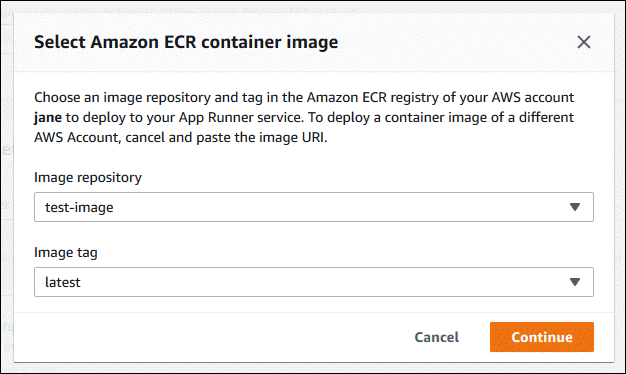
-
-
Configura le tue distribuzioni.
-
Nella sezione Impostazioni di distribuzione, scegli Manuale o Automatico.
Nota
App Runner non supporta la distribuzione automatica per le immagini pubbliche di Amazon ECR e per le immagini in un repository Amazon ECR che appartiene a un AWS account diverso da quello in cui si trova il servizio.
Per ulteriori informazioni sui metodi di distribuzione, consulta. Metodi di distribuzione
-
[Provider Amazon ECR] Per il ruolo di accesso ECR, scegli un ruolo di servizio esistente nel tuo account o scegli di crearne uno nuovo. Se utilizzi la distribuzione manuale, puoi anche scegliere di utilizzare il ruolo utente IAM al momento della distribuzione.
-
Scegli Next (Successivo).
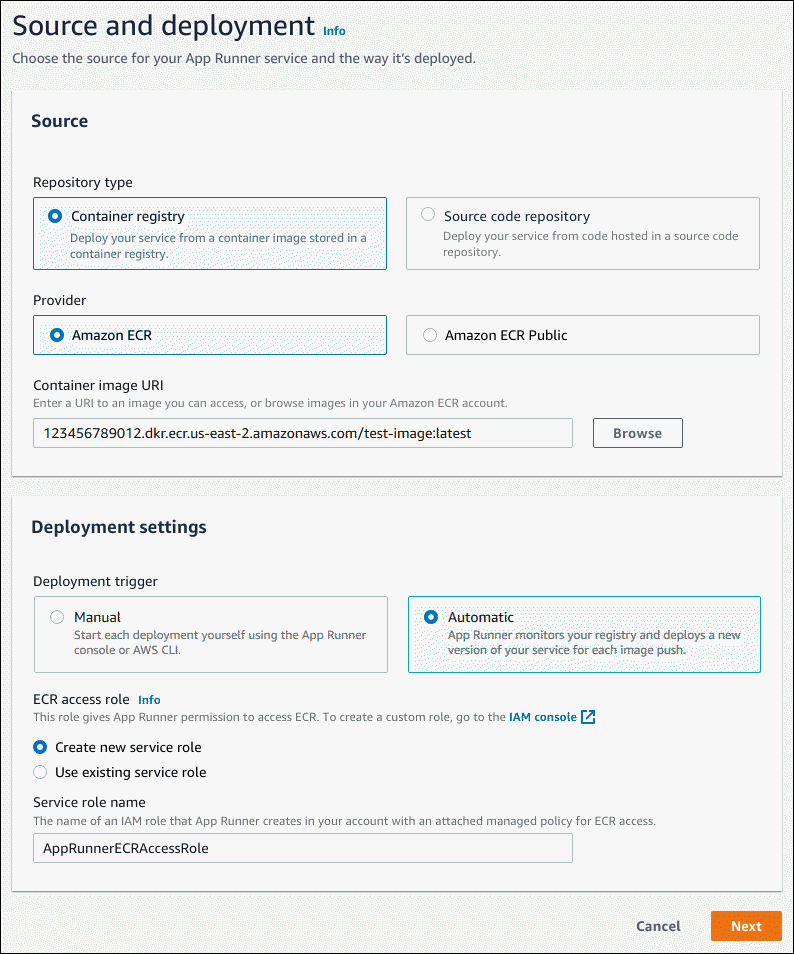
-
-
Configura il tuo servizio.
-
Nella pagina Configura servizio, nella sezione Impostazioni del servizio, inserisci un nome di servizio e la porta IP che il sito Web del servizio ascolta.
Nota
Tutte le altre impostazioni del servizio sono opzionali o hanno impostazioni predefinite fornite dalla console.
-
(Facoltativo) Modifica o aggiungi altre impostazioni in base alle esigenze dell'applicazione.
-
Scegli Next (Successivo).

-
-
Nella pagina Rivedi e crea, verifica tutti i dettagli che hai inserito, quindi scegli Crea e distribuisci.
Risultato: se il servizio viene creato correttamente, la console mostra la dashboard del servizio, con una panoramica del servizio del nuovo servizio.
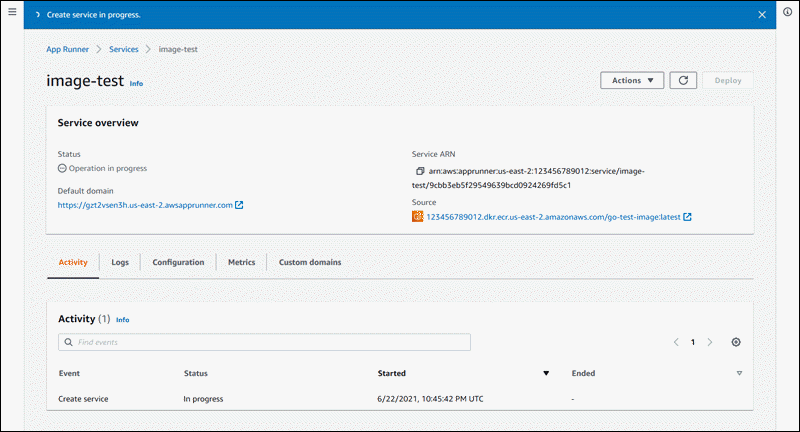
-
Verifica che il servizio sia in esecuzione.
-
Nella pagina del pannello di controllo del servizio, attendi che lo stato del servizio sia in esecuzione.
-
Scegli il valore di dominio predefinito. È l'URL del sito Web del tuo servizio.
-
Usa il tuo sito Web e verifica che funzioni correttamente.
-
Creazione di un servizio da un'immagine utilizzando l'API App Runner o AWS CLI
Per creare un servizio utilizzando l'API App Runner oppure AWS CLI, richiama l'azione CreateServiceAPI.
La creazione del servizio inizia se la chiamata restituisce una risposta corretta con la visualizzazione "Status": "CREATING" di un oggetto Service.
Per una chiamata di esempio, consulta Creare un servizio di repository di immagini di origine nell'AWS App Runner API Reference